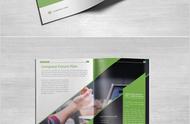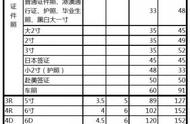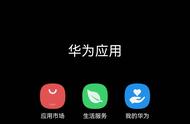如何把多张图片无缝拼接在一起这种问题简直是不要太简单好嘛?!别眨眼,看我给你推荐的这4个方法,保证你一学就会!
1.利用PPT拼接。PPT作为我们生活中常用到的一种文件格式,相信很多人还没意识到可以用它来完成图片的无缝拼接吧。
首先,我们打开PPT文档,将需要进行拼接的图片全部导入其中。

其次,我们在对导入图片的大小和位置按照辅助线进行拖拽、调整。等到调整完毕后,我们再对其进行截图保存,这样我们就得到一张无缝拼接合辑图片了。

可以看到这个方法还是非常不错的,最最最重要的是,它真的完全免费!!!这一点真的很重要!!!
当然了,这种方式也不是没缺点的,那就是在处理多张图片的时候要更加麻烦,有时候你可能调整几张图片的大小,就要耗费大半天时间。
2.图片编辑助手链接看这里:图片编辑助手 - 一款快速编辑图片、图片去水印的图片编辑软件
这是一款专门为图片编辑而开发出来的工具。只是图片的无缝拼接对它来说自然不在话下。而且和上面的利用PPT进行手动拼接不同,这款工具会全自动的进行图片拼接,而你只需要负责将图片导入就可以了。
和上面一样,这里我简单演示下步骤。首先,我们打开工具,找到其中的“拼图”选项。

将我们需要进行拼图的图片导入到工具之中。